L’ordinateur portable ne démarre pas lorsqu’il utilise la batterie mais démarre lorsqu’il est branché

Si votre ordinateur portable ne démarre pas lorsque vous utilisez la batterie mais démarre lorsqu’il est branché , lisez cet article pour savoir comment résoudre le problème. Quelques utilisateurs de Windows ont signalé que leur ordinateur portable ne démarre pas lorsqu’il est alimenté par batterie, mais dès qu’ils le connectent à l’adaptateur, il démarre sans aucun problème. Pour certains utilisateurs, le problème ne se produit qu’au moment où ils allument le PC, tandis que pour d’autres, il persiste après le démarrage du PC (lorsqu’ils retirent l’adaptateur, l’ordinateur portable s’éteint au lieu de passer en mode batterie).

Si vous êtes dans une situation similaire, continuez à lire cet article. Nous vous présenterons quelques conseils de dépannage efficaces qui vous aideront à résoudre ce problème sur votre PC Windows 11/10.
L’ordinateur portable ne démarre pas lorsqu’il utilise la batterie mais démarre lorsqu’il est branché
Si votre ordinateur portable ne démarre pas sans l’adaptateur, assurez-vous que votre batterie n’est pas complètement épuisée . Branchez l’ordinateur portable et laissez-le se charger pendant un moment. Essayez ensuite de démarrer l’ordinateur portable sans aucun périphérique externe connecté (les clés USB ou autres périphériques peuvent parfois provoquer des problèmes de démarrage sous Windows). Si votre ordinateur portable ne démarre toujours pas lorsqu’il est sur batterie mais démarre lorsqu’il est branché , la batterie elle-même est peut-être défectueuse. Pour résoudre ce problème, vous devrez remplacer la batterie.
Si vous êtes sûr qu’il ne s’agit pas d’un problème de batterie, utilisez les solutions suivantes pour résoudre le problème :
- Réinitialisez les plans d’alimentation par défaut de Windows.
- Réinstallez les pilotes de la batterie/de l’adaptateur secteur via le Gestionnaire de périphériques
- Recherchez une batterie CMOS morte.
- Mettez à jour le BIOS/Windows/les pilotes.
- Effectuez une réinitialisation EC (Hard reset).
Voyons-les en détail.
1] Réinitialiser les plans d’alimentation par défaut de Windows
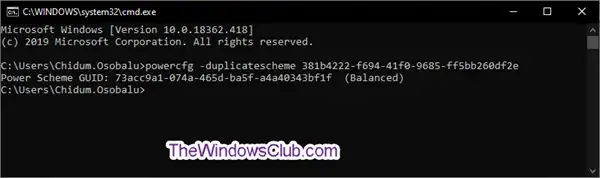
Ouvrez l’invite de commande en utilisant les privilèges d’administrateur et exécutez la commande suivante :
powercfg -restoredefaultschemes
Redémarrez votre PC et voyez s’il démarre sans être branché.
2] Réinstallez les pilotes de la batterie/de l’adaptateur secteur via le Gestionnaire de périphériques
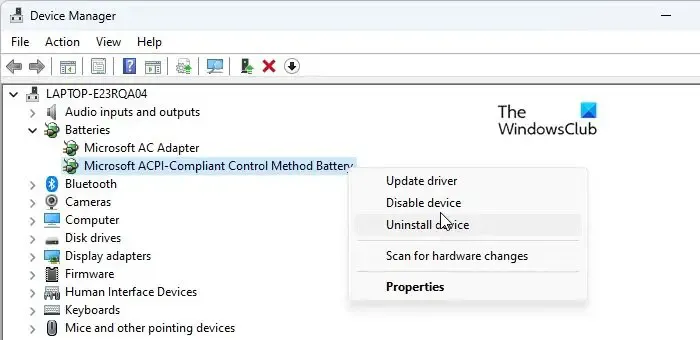
Ensuite, réinstallez les pilotes de la batterie/de l’adaptateur secteur et voyez si cela aide.
Faites un clic droit sur l’ icône du bouton Démarrer et sélectionnez Gestionnaire de périphériques . Double-cliquez sur l’ option Piles pour développer la section. Cliquez ensuite avec le bouton droit sur la batterie de méthode de contrôle compatible ACPI de Microsoft et sélectionnez Désinstaller le périphérique . Encore une fois, sélectionnez Désinstaller dans la fenêtre contextuelle de confirmation.
Répétez les mêmes étapes pour désinstaller le pilote de l’adaptateur secteur Microsoft (situé sous la section Batteries dans le Gestionnaire de périphériques).
Une fois les deux pilotes désinstallés, redémarrez votre PC. Windows réinstallera automatiquement les pilotes manquants. Vérifiez si le problème est résolu.
3] Recherchez une batterie CMOS morte

Quelques utilisateurs ont réussi à résoudre le problème en effaçant la batterie CMOS de leurs ordinateurs portables. La batterie CMOS est un élément matériel qui alimente le micrologiciel du BIOS d’un ordinateur portable. Même lorsque votre ordinateur n’est pas branché à une source d’alimentation, le BIOS doit continuer à fonctionner (il indique au système comment démarrer le système d’exploitation). La batterie CMOS fournit cette alimentation au BIOS.
Une batterie CMOS déchargée peut entraîner des problèmes de démarrage sur votre ordinateur portable. Si vous recevez des signes ou des symptômes d’une défaillance de la batterie CMOS , vous devez réinitialiser ou effacer le CMOS pour résoudre le problème.
4] Mettre à jour le BIOS/Windows/les pilotes
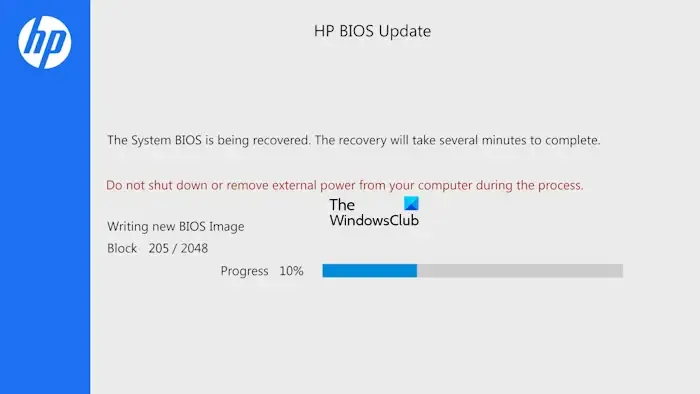
Garder votre système à jour peut aider à résoudre de nombreux problèmes, notamment les problèmes de batterie des ordinateurs portables.
Installez également toutes les mises à jour Windows en attente , ainsi que les mises à jour de pilotes et facultatives et voyez si cela aide.
5] Effectuer une réinitialisation EC (Hard reset)
Le contrôleur intégré (EC) est une puce de la carte mère qui contrôle les paramètres de matériel et de gestion de l’alimentation sur un PC Windows. Une réinitialisation matérielle est effectuée pour restaurer le matériel du système à son état par défaut et résoudre les problèmes de gestion du matériel et de la batterie des ordinateurs portables.
Les étapes pour effectuer une réinitialisation EC peuvent varier en fonction du fabricant et du modèle de votre ordinateur portable ; cependant, voici une description générale de la procédure :
- Supprimez tous les périphériques externes de votre système et enregistrez tout votre travail.
- Éteignez l’ordinateur portable et débranchez l’adaptateur pour couper l’alimentation. Si votre ordinateur portable dispose d’une batterie amovible, retirez-la également.
- Appuyez et maintenez enfoncé le bouton d’alimentation pendant au moins 40 secondes.
- Relâchez le bouton d’alimentation.
- Réinsérez la batterie si vous l’avez retirée à l’étape 2. Rebranchez maintenant l’adaptateur secteur et allumez l’ordinateur. Voyez si le problème est résolu.
Si aucune des solutions ci-dessus ne vous aide et que votre ordinateur portable est toujours sous garantie, contactez le support client du fabricant de votre PC pour obtenir de l’aide. Si la garantie a expiré, envisagez d’embaucher un technicien qualifié pour diagnostiquer et résoudre le problème.
Pourquoi mon ordinateur portable démarre-t-il uniquement lorsqu’il est branché ?
Plusieurs raisons potentielles peuvent entraîner des problèmes de batterie sur votre ordinateur portable. La cause la plus courante est une batterie déchargée ou défectueuse. D’autres raisons peuvent être des connecteurs de batterie desserrés ou endommagés, des paramètres de gestion de l’alimentation incorrects, un BIOS obsolète ou corrompu, des pilotes obsolètes ou un matériel défectueux.
Comment réinitialiser la batterie d’un ordinateur portable ?
Les étapes de calibrage de la batterie de l’ordinateur portable peuvent varier selon les modèles d’ordinateurs portables et les systèmes d’exploitation, mais voici un aperçu général. Laissez la batterie se vider jusqu’à ce que l’ordinateur portable s’éteigne automatiquement. Éteignez l’ordinateur portable et ouvrez le compartiment de la batterie. Si la batterie dispose d’un bouton « Réinitialiser » dédié, appuyez dessus. S’il n’y a pas de bouton de ce type, branchez l’adaptateur et allumez votre ordinateur portable. Une fois qu’il démarre dans le système d’exploitation, éteignez-le. Si l’ordinateur portable nécessite que la batterie s’allume, appuyez longuement sur le bouton d’alimentation pendant 30 secondes. Maintenant, pendant que l’ordinateur portable est encore éteint, reconnectez la batterie et laissez-la se charger pendant au moins une heure. Redémarrez ensuite le PC. La batterie devrait être bien réinitialisée.



Laisser un commentaire